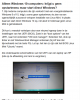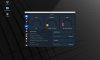Ik weet even echt niet meer wat ik fout doe. Ik heb vanuit Windows 11 een gedeelte voor de partitie vrij gemaakt voor Linux Mint.
Deze ook op een USB stick gezet met rufus. Systeem restart en met de USB stick Linux Mint opgestart en de installatie doorlopen met een nieuwe partitie. Deze nieuwe partitie zie ik overigens niet terug in Windows, dit omdat ze waarschijnlijk niet met elkaar kunnen communicieren.
Toen kwam de melding, remove your device and press OK. Als ik mijn systeem nu opstart krijg ik geen enkele optie te zien om Linux Mint te booten en schiet hij direct door naar Windows 11. Wat doe ik nu precies verkeerd, of zie ik over het hoofd? Een beetje genade met deze startende Linux piloot

Deze ook op een USB stick gezet met rufus. Systeem restart en met de USB stick Linux Mint opgestart en de installatie doorlopen met een nieuwe partitie. Deze nieuwe partitie zie ik overigens niet terug in Windows, dit omdat ze waarschijnlijk niet met elkaar kunnen communicieren.
Toen kwam de melding, remove your device and press OK. Als ik mijn systeem nu opstart krijg ik geen enkele optie te zien om Linux Mint te booten en schiet hij direct door naar Windows 11. Wat doe ik nu precies verkeerd, of zie ik over het hoofd? Een beetje genade met deze startende Linux piloot